
안녕하세요.
매일매일 행복하게 살고싶은 HAPPYLOVE 입니다.

공유드라이브의 파일들은 이동이 되는데 폴더는 이동이 안되죠? 하하하 ;;
오늘은 그 해결법을 소개하려고 해요. 공유드라이브의 폴더를 외부 도메인의 공유드라이브로 이동시키는 방법~!
아래의 고객센터 문건에서, 외부 공유드라이브로 폴더 이동이 안되는 것으로 설명이 되어져있습니다.

하지만 다음의 2가지 옵션만 충족된다면 외부 공유드라이브로 폴더이동이 가능합니다~!
첫번째, 공유드라이브의 폴더이동은 폴더를 외부계정과 공유할 사용자가 공유드라이브의 관리자 권한을 가지고 있어야 합니다~!
공유드라이브의 파일 이동은 참여자, 콘텐츠 관리자, 관리자 권한이 있으면 할 수 있어요~!
두번째, 외부로 폴더 이동을 원하는 공유드라이브의 공유설정이 아래옵션을 사용하도록 설정되어야 합니다.
-조직 외부 사용자가 파일에 액세스하도록 허용
-공유 드라이브 멤버가 아닌 사용자가 파일에 액세스하도록 허용
그러면 첫번째 두번째의 경우를 나누어서 자세하게 설명드릴게요~^^*
구글 워크스페이스(Google Workspace) 공유드라이브 멤버의 액세스 권한 설정 및 변경하기
1. Google 관리콘솔 로그인 (admin.google.com) 최고관리자 계정으로 > 메뉴 > 앱 > Google Workspace > Drive 및 Docs 로 이동합니다.
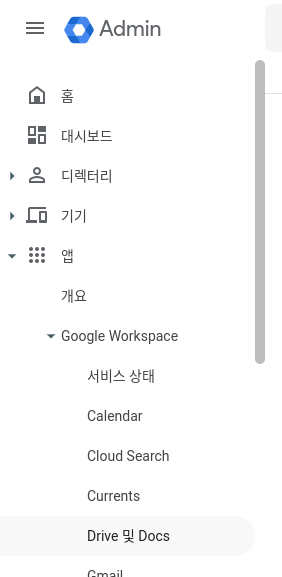
2. 6번째 옵션인 공유드라이브 관리를 클릭합니다.
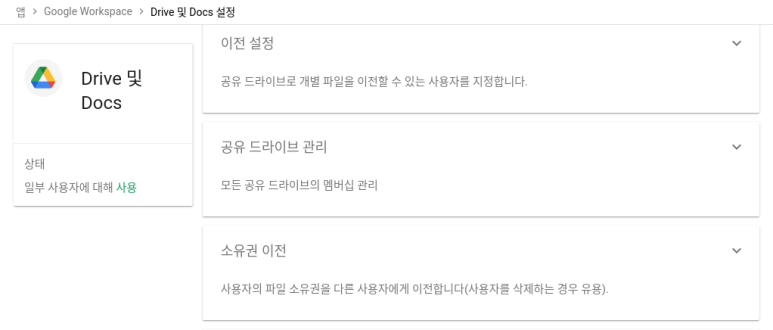
3. 내가 폴더를 이동하려는 공유 드라이브를 찾습니다. 상단의 +필터 추가를 클릭합니다.

4. 공유드라이브 이름을 클릭합니다.
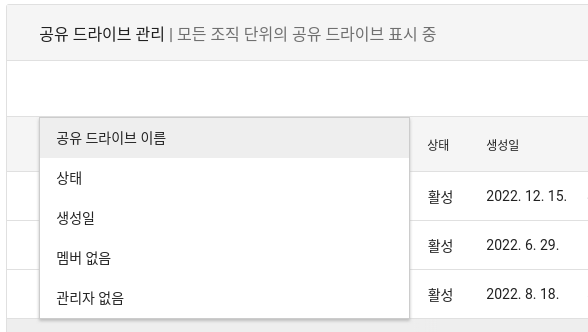
5. 공유드라이브의 이름을 넣고 적용을 클릭합니다.
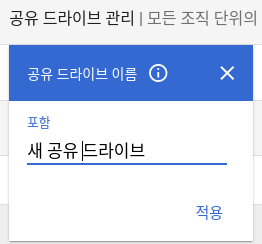
6. 공유드라이브 이름에 마우스를 대면 멤버 관리가 보입니다. 멤버 관리를 클릭합니다.
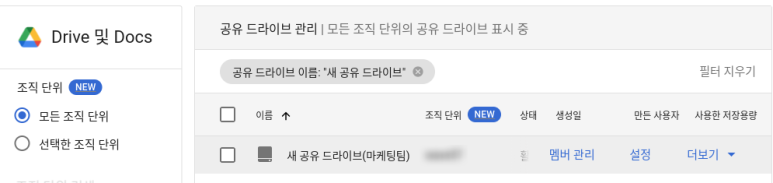
7. 액세스 권한 변경을 원하는 사용자의 권한을 클릭합니다.
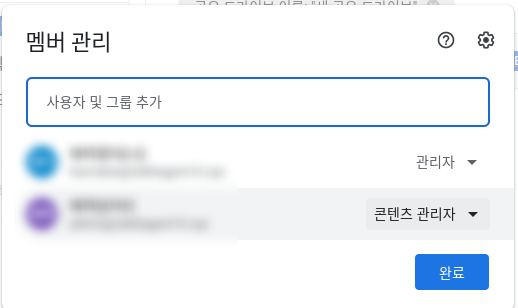
8. 관리자를 클릭하여 액세스 권한을 변경합니다.
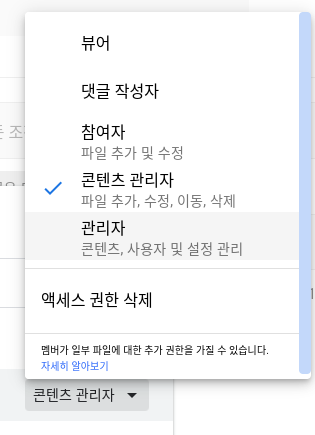
9. 다시 멤버 관리를 클릭하고 들어가보았더니 변경이 되어있지요?!^^
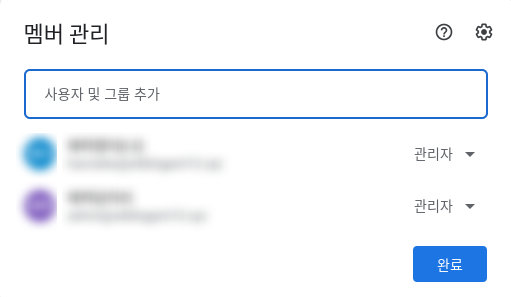
구글 워크스페이스(Google Workspace) 공유드라이브의 공유설정 변경하기
1. Google 관리콘솔 로그인 (admin.google.com) > 메뉴 > 앱 > Google Workspace > Drive 및 Docs > 공유 드라이브 관리 > +필터 추가 > 공유드라이브 이름 > 공유드라이브의 이름을 넣고 적용을 클릭하여 위의 절차에서 5번까지 진행해서 옵니다.
공유 드라이브 이름 위에 마우스를 가져가서 설정을 클릭합니다.
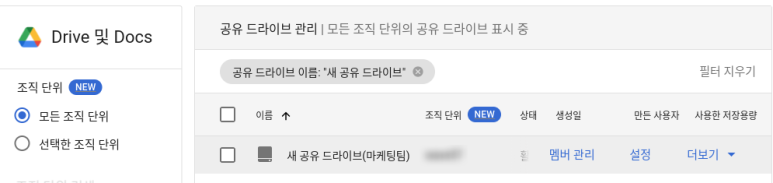
2. 공유드라이브 새 공유 드라이브(마케팅팀)의 설정이 보입니다.
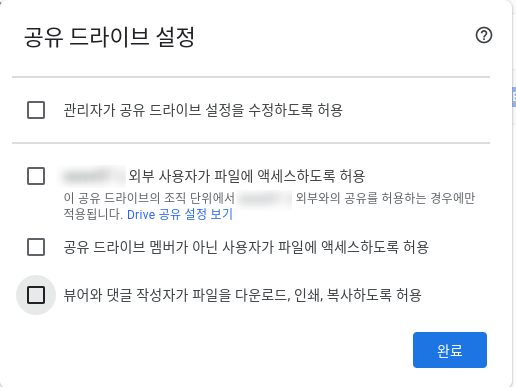
3. 아래의 스크린샷처럼 변경을 하고 완료를 클릭합니다.
- '관리자가 공유드라이브 설정을 수정하도록 허용'을 해 두셔야 관리자가 설정을 자유롭게 변경할 수 있어요.
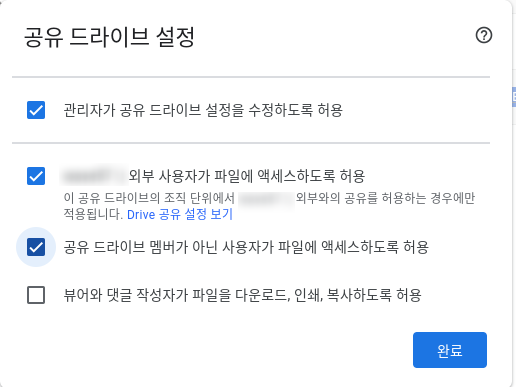
이렇게 설정을 하면 구글 드라이브 상에 있는 공유드라이브의 설정도 자동으로 변경이 됩니다.
그래도 구글 드라이브에서의 설정을 확인하는 방법을 알려드리자면~!ㅎㅎ
1. 구글 드라이브에 로그인(drive.google.com) > 왼쪽에 있는 공유 드라이브를 클릭합니다.
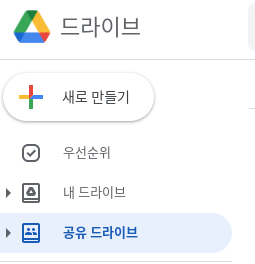
2. 해당 공유드라이브에서 오른쪽 마우스 클릭 > 공유드라이브 설정을 클릭합니다.
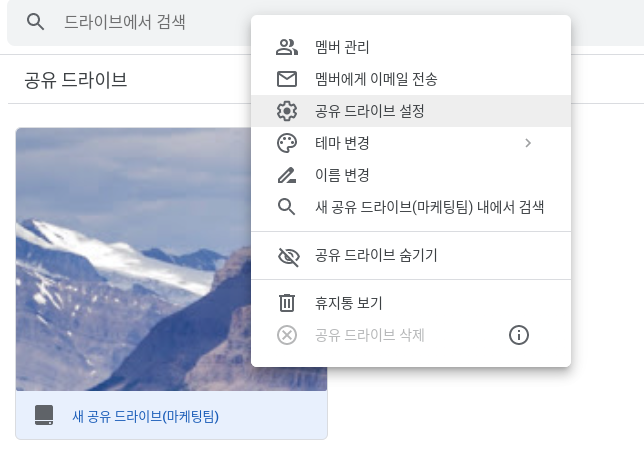
3. 아까 관리콘솔에서 설정한대로 설정이 되어 있습니다.
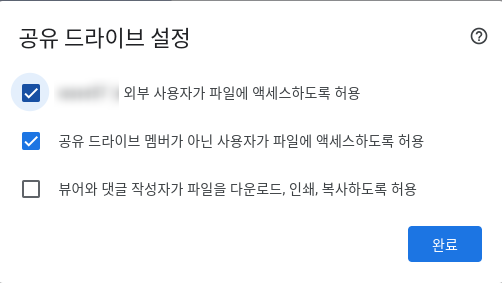
- 위에 관리콘솔 설정에서 '관리자가 공유드라이브 설정을 수정하도록 허용'을 선택하지 않으면 아래의 스크린 샷처럼 관리자가 해당 설정을 변경할 수가 없어요~!
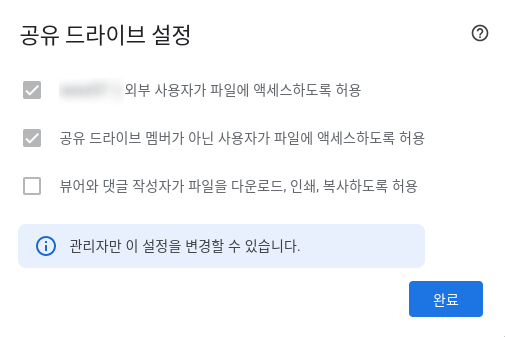
아,,, 이제 다 끝난줄 알았지만 이제 막~!
필요조건을 맞추었습니다.
이제 외부 도메인의 공유드라이브로 폴더 이동을 시도해보겠습니다.ㅎ
구글 워크스페이스 (Google Workspace) 공유드라이브의 폴더를 외부 공유드라이브로 이동
1. 먼저 외부 사용자에게 공유드라이브를 공유 해야겠죠?ㅎㅎ 구글 드라이브에 로그인(drive.google.com) > 왼쪽에 있는 공유 드라이브를 클릭 > 외부 사용자에게 폴더를 공유할 공유드라이브에서 오른쪽 마우스 클릭 > 멤버관리를 클릭합니다.
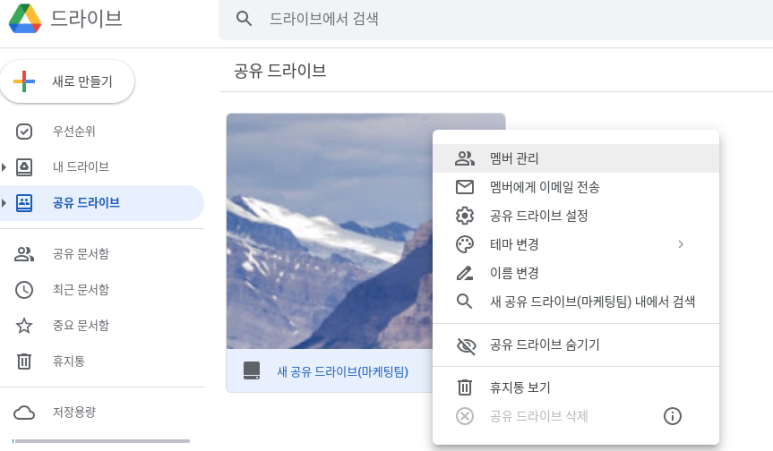
2. 사용자 및 그룹 추가에 외부 사용자의 주소를 넣습니다.
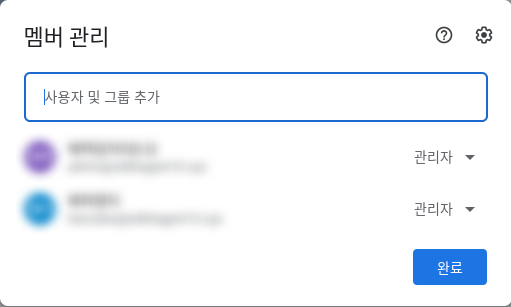
3. 외부 사용자에게 관리자 권한을 주고 전송을 클릭합니다.
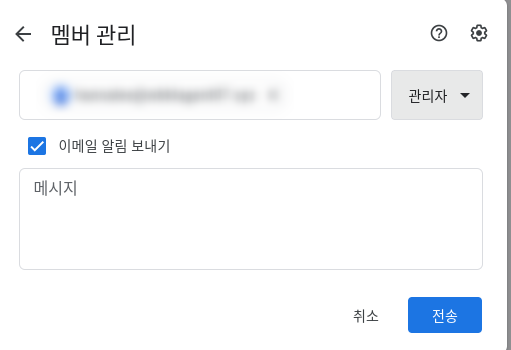
4. 무시하고 공유를 클릭합니다.
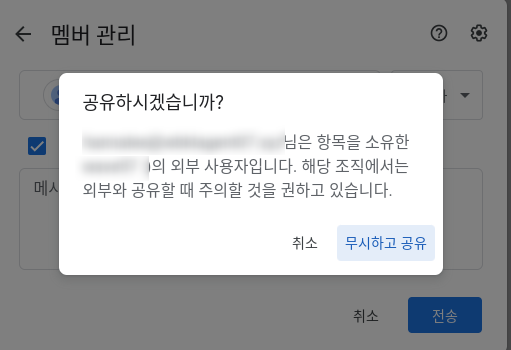
5. 해당 공유드라이브를 공유한 외부 사용자의 드라이브로 로그인했습니다.
왼쪽에서 공유 드라이브 > 공유된 공유드라이브(새 공유 드라이브(마케팅팀))이 있죠? 더블 클릭합니다.
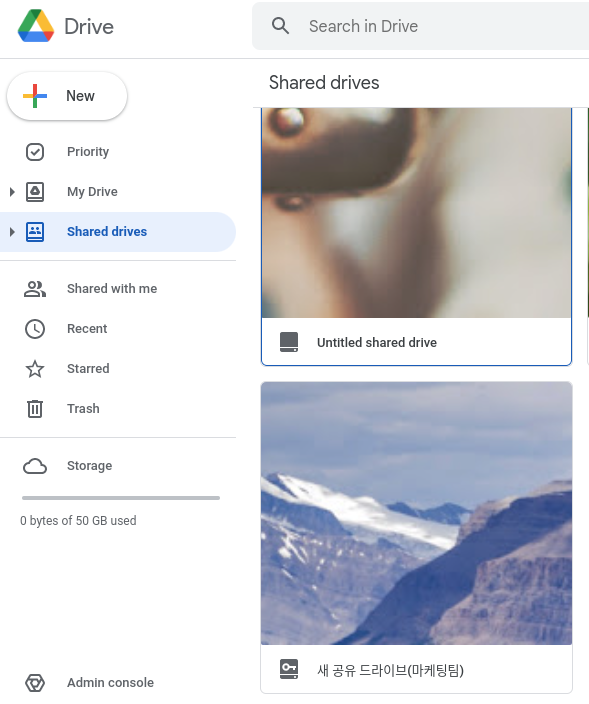
6. 제가 외부로 폴더를 이동하려는 폴더(외부계정으로 공유드라이브 폴더이동)가 있습니다.
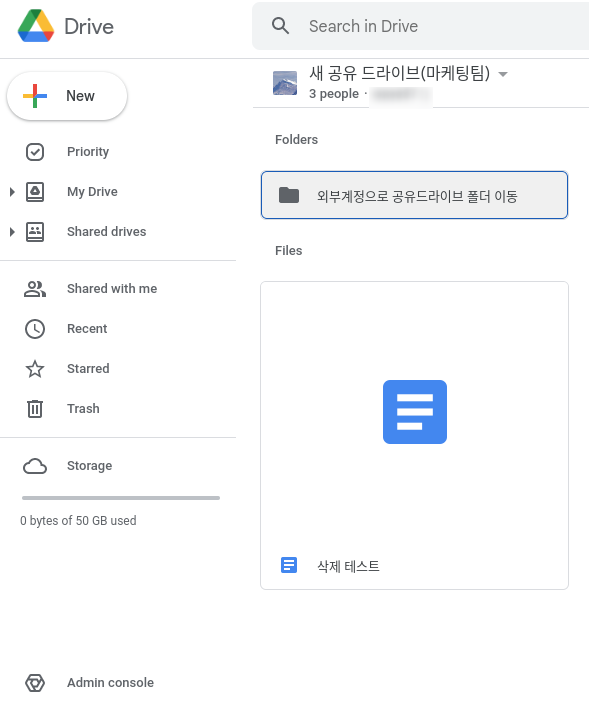
7. 해당 폴더 위에서 오른쪽 마우스를 클릭 > 이동(Move to)을 클릭합니다.
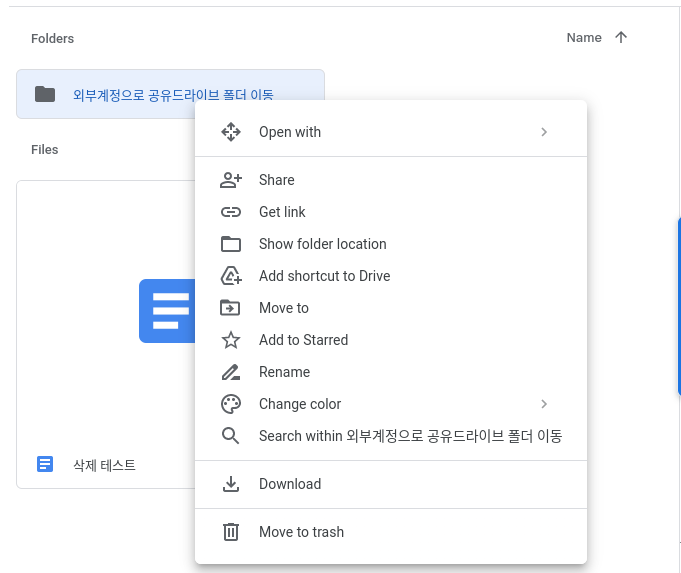
8. 내가 이동시킬 다른 공유드라이브를 클릭하고 이동(MOVE) 을 클릭합니다.
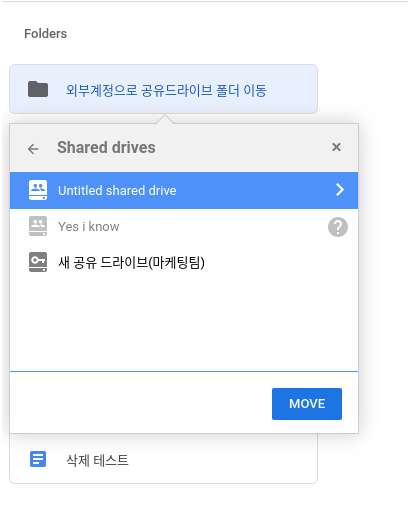
9. 아래처럼 경고 문구가 뜨지만 확인을 하고 이동(MOVE)을 클릭합니다.
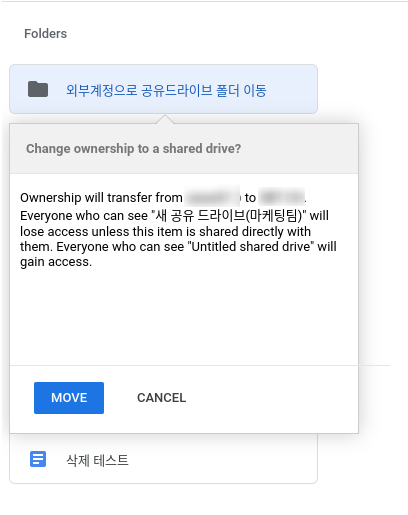
10. 왼쪽 하단에 알람이 뜨면서 외부 사용자가 가진 다른 공유드라이브로 해당 폴더가 이동이 되었습니다.~!!

조직의 콘텐츠를 공유 드라이브로 이동하기 - Google Workspace 관리자 고객센터
도움이 되었나요? 어떻게 하면 개선할 수 있을까요? 예아니요
support.google.com
관리자가 공유 드라이브 관리하기 : https://support.google.com/a/answer/7662202?hl=ko&ref_topic=7337266
관리자가 공유 드라이브 관리하기 - Google Workspace 관리자 고객센터
도움이 되었나요? 어떻게 하면 개선할 수 있을까요? 예아니요
support.google.com
이렇게 공유드라이브의 폴더를 외부 도메인의 공유드라이브로 이동하는 방법에 대해 알아보았습니다.
자세하게 설명을 하려다보니 너무 길어진거 같네요. ^^
끝까지 봐주셔서 감사합니다~~~*
다음에는 더 유용한 정보들로 또 만나요~!

'구글 워크스페이스 > Drive' 카테고리의 다른 글
| 구글 워크스페이스 구글 시트에서 다른 사용자가 특정 셀(내용)을 수정하지 못하도록 잠금설정하기 (0) | 2023.04.04 |
|---|---|
| 구글 워크스페이스 공유드라이브 '링크가 있는 모든 사용자' 에게 공유하는 옵션이 보이지 않아요~! (0) | 2023.02.06 |
| 구글 워크스페이스 공유드라이브 저장 용량 확인 방법 (0) | 2023.01.30 |
| 구글 워크스페이스 공유드라이브 복원 하는 방법 (0) | 2023.01.27 |
| 구글 워크스페이스 엔터프라이즈 저장용량 추가 요청 (0) | 2023.01.26 |



